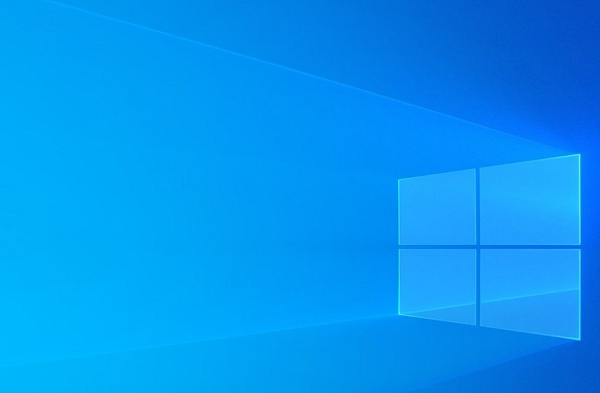「作成したファイルの保存方法が分からない…」
「保存したファイル(書類)が見つからない…」
「保存したファイル(書類)はどこにあるの?」
そんなアナタに、書類の保存方法とファイルの見つけ方をお話しします。
PCにファイル(書類)を保存してみよう
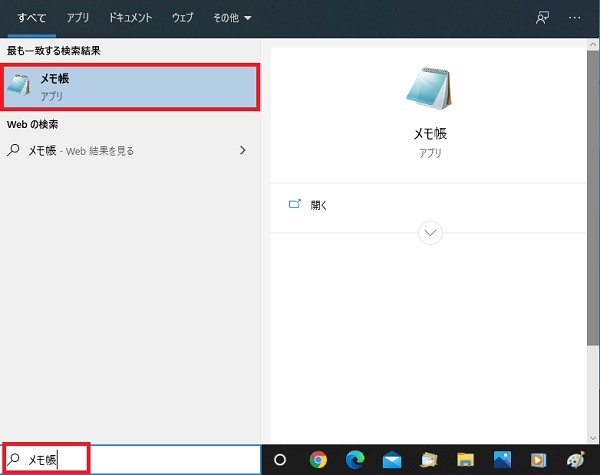
1)下部検索欄に「メモ帳」と入力します。
2)一覧から【メモ帳】をクリックします。
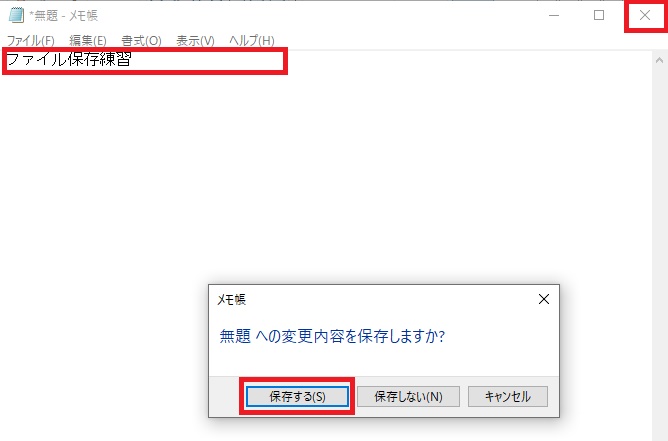
3)メモ帳に「ファイル保存練習」と入力します。
※入力する文字はなんでもいいです。
文章を入力したら左上の【×】をクリックします。
4)【保存する】をクリックします。

5)ファイル名を「ファイル保存練習」に変更します。
6)最後に【保存】をクリックします。
パソコンに保存したファイルを確認してみよう
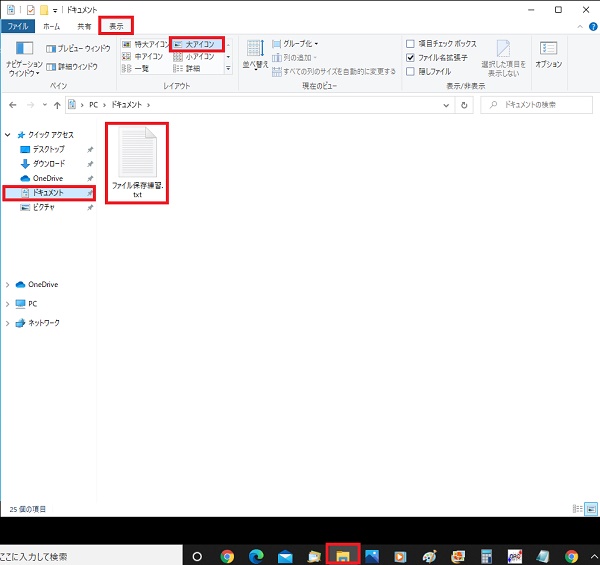
1)タスクバー(画面下)から【エクスプローラー】をクリックします。
※お使いのPCによって「エクスプローラー」の位置が異なる場合があります。
2)左側一覧から【ドキュメント】をクリックします。
3)上段の項目から【表示】→【大アイコン】の順にクリックします。
※一覧から「ファイル保存練習ファイル」をダブルクリックすればファイルが開けます。
さいごに
保存したファイルの確認はできましたか?
パソコンの設定を変更していなければ、作成したファイルは必ず【ドキュメント】に保存されます。
なので【ドキュメント】の場所さえ分かれば、保存ファイルが迷子になることはなくなります。
■名前を付けて保存と上書き保存の違いは?↓↓↓

「名前を付けて保存」と「上書き保存」の違いは?
「名前を付けて保存と、上書き保存はどう違うの?」 パソコン初心者さんには、この2つの違いが意外と分かりづらいようです。 という事で今回は、名前を付けて保存と上書き保存の違いをお話しします。 名前を付けて保存とは? 名前を付けて保存は、前の書...
以上、【Win10】ファイル(書類)を保存する方法でした。